infotainment OPEL CORSA 2014.5 Manuel d'utilisation (in French)
[x] Cancel search | Manufacturer: OPEL, Model Year: 2014.5, Model line: CORSA, Model: OPEL CORSA 2014.5Pages: 183, PDF Size: 3.08 MB
Page 48 of 183
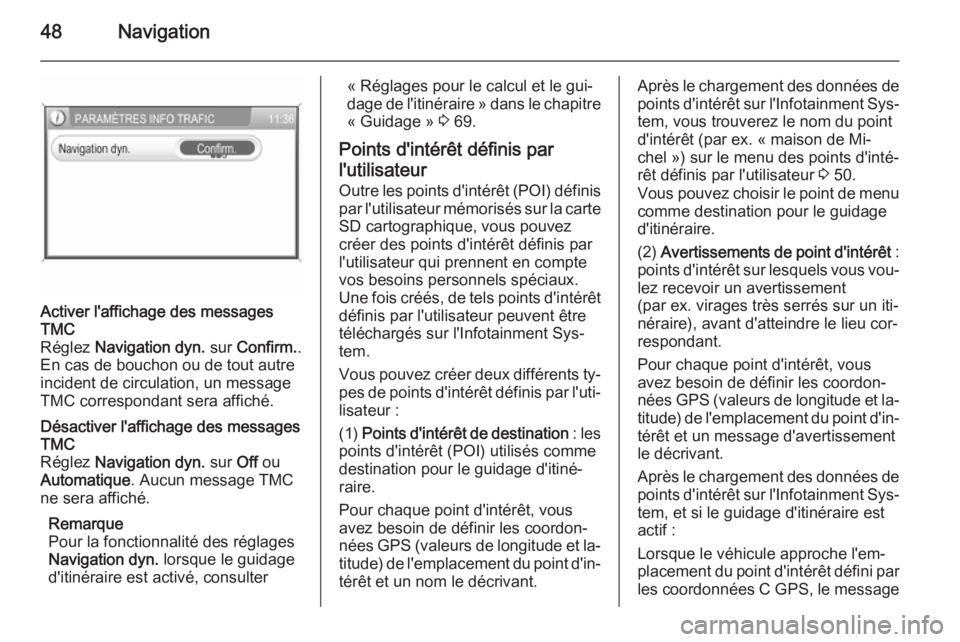
48Navigation
Activer l'affichage des messages
TMC
Réglez Navigation dyn. sur Confirm. .
En cas de bouchon ou de tout autre
incident de circulation, un message
TMC correspondant sera affiché.Désactiver l'affichage des messages
TMC
Réglez Navigation dyn. sur Off ou
Automatique . Aucun message TMC
ne sera affiché.
Remarque
Pour la fonctionnalité des réglages
Navigation dyn. lorsque le guidage
d'itinéraire est activé, consulter
« Réglages pour le calcul et le gui‐
dage de l'itinéraire » dans le chapitre « Guidage » 3 69.
Points d'intérêt définis par
l'utilisateur
Outre les points d'intérêt (POI) définis par l'utilisateur mémorisés sur la carte
SD cartographique, vous pouvez
créer des points d'intérêt définis par
l'utilisateur qui prennent en compte
vos besoins personnels spéciaux.
Une fois créés, de tels points d'intérêt
définis par l'utilisateur peuvent être
téléchargés sur l'Infotainment Sys‐
tem.
Vous pouvez créer deux différents ty‐
pes de points d'intérêt définis par l'uti‐ lisateur :
(1) Points d'intérêt de destination : les
points d'intérêt (POI) utilisés comme
destination pour le guidage d'itiné‐
raire.
Pour chaque point d'intérêt, vous
avez besoin de définir les coordon‐
nées GPS (valeurs de longitude et la‐ titude) de l'emplacement du point d'in‐
térêt et un nom le décrivant.Après le chargement des données de
points d'intérêt sur l'Infotainment Sys‐ tem, vous trouverez le nom du point
d'intérêt (par ex. « maison de Mi‐
chel ») sur le menu des points d'inté‐
rêt définis par l'utilisateur 3 50.
Vous pouvez choisir le point de menu
comme destination pour le guidage
d'itinéraire.
(2) Avertissements de point d'intérêt :
points d'intérêt sur lesquels vous vou‐ lez recevoir un avertissement
(par ex. virages très serrés sur un iti‐
néraire), avant d'atteindre le lieu cor‐
respondant.
Pour chaque point d'intérêt, vous
avez besoin de définir les coordon‐
nées GPS (valeurs de longitude et la‐ titude) de l'emplacement du point d'in‐
térêt et un message d'avertissement
le décrivant.
Après le chargement des données de
points d'intérêt sur l'Infotainment Sys‐ tem, et si le guidage d'itinéraire est
actif :
Lorsque le véhicule approche l'em‐
placement du point d'intérêt défini par
les coordonnées C GPS, le message
Page 50 of 183
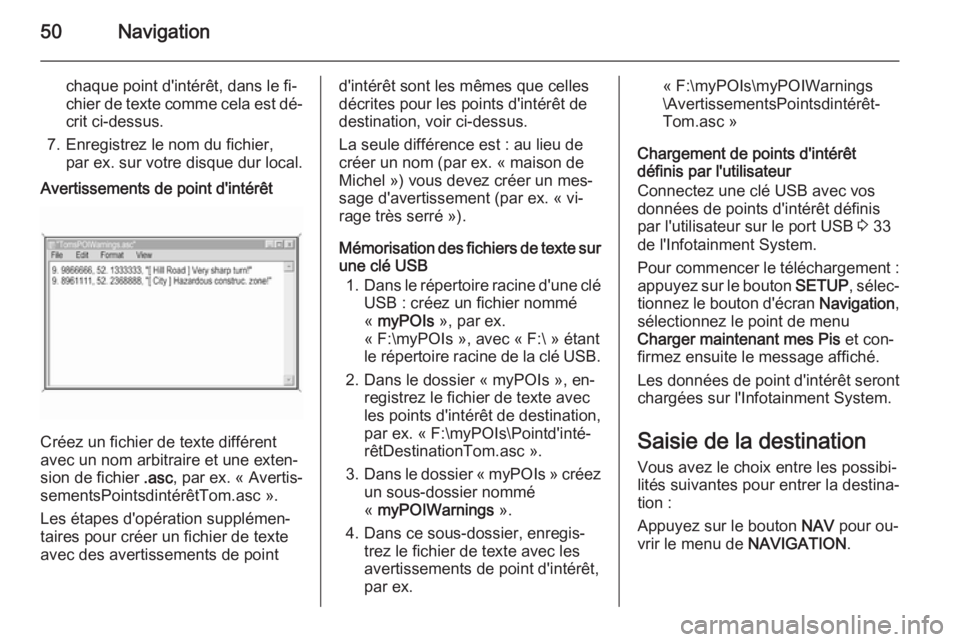
50Navigation
chaque point d'intérêt, dans le fi‐
chier de texte comme cela est dé‐ crit ci-dessus.
7. Enregistrez le nom du fichier, par ex. sur votre disque dur local.Avertissements de point d'intérêt
Créez un fichier de texte différent
avec un nom arbitraire et une exten‐
sion de fichier .asc, par ex. « Avertis‐
sementsPointsdintérêtTom.asc ».
Les étapes d'opération supplémen‐
taires pour créer un fichier de texte avec des avertissements de point
d'intérêt sont les mêmes que celles
décrites pour les points d'intérêt de
destination, voir ci-dessus.
La seule différence est : au lieu de
créer un nom (par ex. « maison de
Michel ») vous devez créer un mes‐
sage d'avertissement (par ex. « vi‐
rage très serré »).
Mémorisation des fichiers de texte sur
une clé USB
1. Dans le répertoire racine d'une clé
USB : créez un fichier nommé
« myPOIs », par ex.
« F:\myPOIs », avec « F:\ » étant
le répertoire racine de la clé USB.
2. Dans le dossier « myPOIs », en‐ registrez le fichier de texte avec
les points d'intérêt de destination,
par ex. « F:\myPOIs\Pointd'inté‐
rêtDestinationTom.asc ».
3. Dans le dossier « myPOIs » créez
un sous-dossier nommé
« myPOIWarnings ».
4. Dans ce sous-dossier, enregis‐ trez le fichier de texte avec les
avertissements de point d'intérêt,
par ex.« F:\myPOIs\myPOIWarnings
\AvertissementsPointsdintérêt‐
Tom.asc »
Chargement de points d'intérêt
définis par l'utilisateur
Connectez une clé USB avec vos
données de points d'intérêt définis
par l'utilisateur sur le port USB 3 33
de l'Infotainment System.
Pour commencer le téléchargement : appuyez sur le bouton SETUP, sélec‐
tionnez le bouton d'écran Navigation,
sélectionnez le point de menu
Charger maintenant mes Pis et con‐
firmez ensuite le message affiché.
Les données de point d'intérêt seront chargées sur l'Infotainment System.
Saisie de la destination
Vous avez le choix entre les possibi‐ lités suivantes pour entrer la destina‐
tion :
Appuyez sur le bouton NAV pour ou‐
vrir le menu de NAVIGATION.
Page 61 of 183
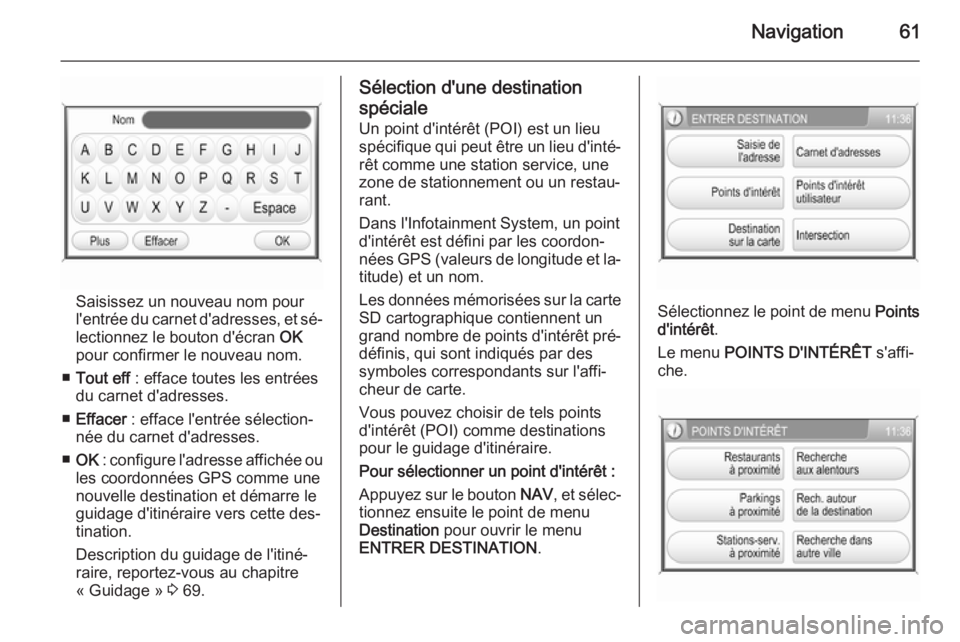
Navigation61
Saisissez un nouveau nom pourl'entrée du carnet d'adresses, et sé‐ lectionnez le bouton d'écran OK
pour confirmer le nouveau nom.
■ Tout eff : efface toutes les entrées
du carnet d'adresses.
■ Effacer : efface l'entrée sélection‐
née du carnet d'adresses.
■ OK : configure l'adresse affichée ou
les coordonnées GPS comme une
nouvelle destination et démarre le
guidage d'itinéraire vers cette des‐
tination.
Description du guidage de l'itiné‐
raire, reportez-vous au chapitre
« Guidage » 3 69.
Sélection d'une destination
spéciale
Un point d'intérêt (POI) est un lieu spécifique qui peut être un lieu d'inté‐ rêt comme une station service, une
zone de stationnement ou un restau‐
rant.
Dans l'Infotainment System, un point
d'intérêt est défini par les coordon‐
nées GPS (valeurs de longitude et la‐
titude) et un nom.
Les données mémorisées sur la carte SD cartographique contiennent un
grand nombre de points d'intérêt pré‐ définis, qui sont indiqués par des
symboles correspondants sur l'affi‐
cheur de carte.
Vous pouvez choisir de tels points
d'intérêt (POI) comme destinations
pour le guidage d'itinéraire.
Pour sélectionner un point d'intérêt :
Appuyez sur le bouton NAV, et sélec‐
tionnez ensuite le point de menu
Destination pour ouvrir le menu
ENTRER DESTINATION .
Sélectionnez le point de menu Points
d'intérêt .
Le menu POINTS D'INTÉRÊT s'affi‐
che.
Page 64 of 183
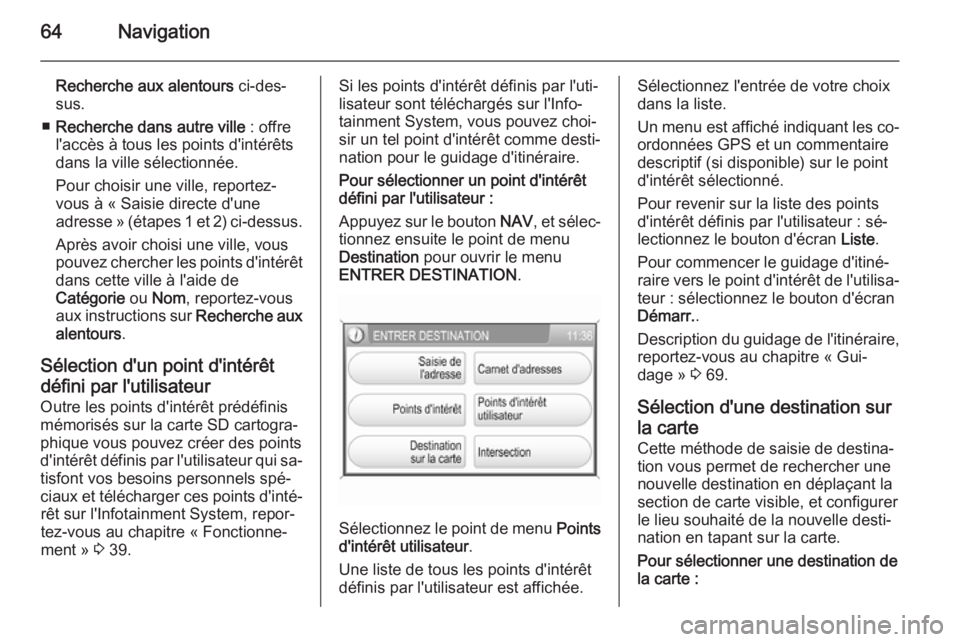
64Navigation
Recherche aux alentours ci-des‐
sus.
■ Recherche dans autre ville : offre
l'accès à tous les points d'intérêts
dans la ville sélectionnée.
Pour choisir une ville, reportez-
vous à « Saisie directe d'une
adresse » (étapes 1 et 2) ci-dessus.
Après avoir choisi une ville, vous
pouvez chercher les points d'intérêt dans cette ville à l'aide de
Catégorie ou Nom , reportez-vous
aux instructions sur Recherche aux
alentours .
Sélection d'un point d'intérêt
défini par l'utilisateur
Outre les points d'intérêt prédéfinis
mémorisés sur la carte SD cartogra‐
phique vous pouvez créer des points
d'intérêt définis par l'utilisateur qui sa‐
tisfont vos besoins personnels spé‐
ciaux et télécharger ces points d'inté‐ rêt sur l'Infotainment System, repor‐
tez-vous au chapitre « Fonctionne‐
ment » 3 39.Si les points d'intérêt définis par l'uti‐
lisateur sont téléchargés sur l'Info‐
tainment System, vous pouvez choi‐
sir un tel point d'intérêt comme desti‐
nation pour le guidage d'itinéraire.
Pour sélectionner un point d'intérêt
défini par l'utilisateur :
Appuyez sur le bouton NAV, et sélec‐
tionnez ensuite le point de menu
Destination pour ouvrir le menu
ENTRER DESTINATION .
Sélectionnez le point de menu Points
d'intérêt utilisateur .
Une liste de tous les points d'intérêt
définis par l'utilisateur est affichée.
Sélectionnez l'entrée de votre choix
dans la liste.
Un menu est affiché indiquant les co‐ ordonnées GPS et un commentaire
descriptif (si disponible) sur le point d'intérêt sélectionné.
Pour revenir sur la liste des points
d'intérêt définis par l'utilisateur : sé‐
lectionnez le bouton d'écran Liste.
Pour commencer le guidage d'itiné‐
raire vers le point d'intérêt de l'utilisa‐ teur : sélectionnez le bouton d'écran
Démarr. .
Description du guidage de l'itinéraire, reportez-vous au chapitre « Gui‐
dage » 3 69.
Sélection d'une destination sur
la carte Cette méthode de saisie de destina‐tion vous permet de rechercher une
nouvelle destination en déplaçant la
section de carte visible, et configurer
le lieu souhaité de la nouvelle desti‐
nation en tapant sur la carte.
Pour sélectionner une destination de
la carte :
Page 75 of 183
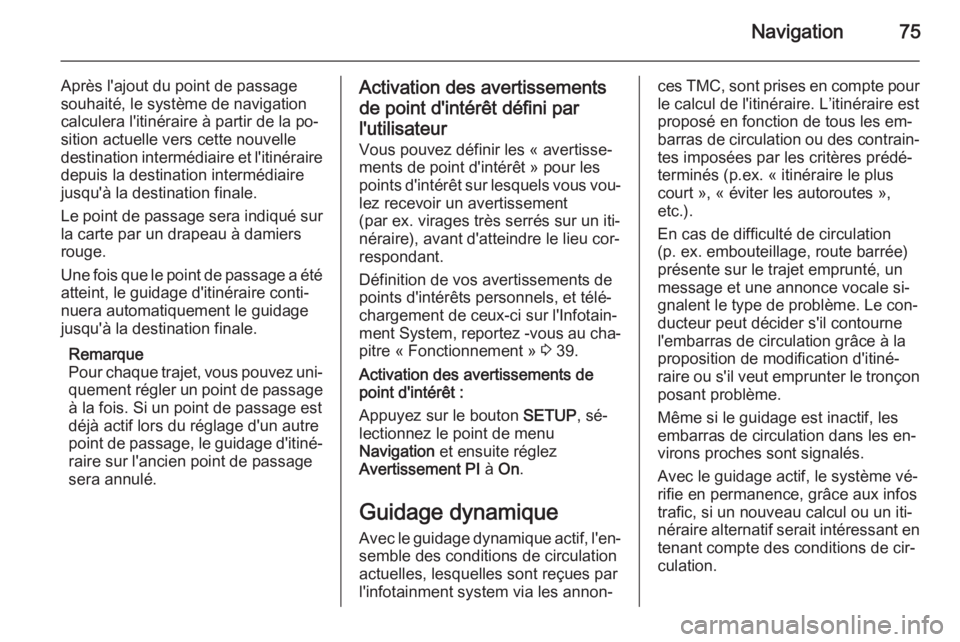
Navigation75
Après l'ajout du point de passage
souhaité, le système de navigation
calculera l'itinéraire à partir de la po‐
sition actuelle vers cette nouvelle
destination intermédiaire et l'itinéraire depuis la destination intermédiairejusqu'à la destination finale.
Le point de passage sera indiqué sur
la carte par un drapeau à damiers
rouge.
Une fois que le point de passage a été atteint, le guidage d'itinéraire conti‐
nuera automatiquement le guidage
jusqu'à la destination finale.
Remarque
Pour chaque trajet, vous pouvez uni‐ quement régler un point de passage
à la fois. Si un point de passage est
déjà actif lors du réglage d'un autre point de passage, le guidage d'itiné‐ raire sur l'ancien point de passage
sera annulé.Activation des avertissements
de point d'intérêt défini par l'utilisateur
Vous pouvez définir les « avertisse‐
ments de point d'intérêt » pour les
points d'intérêt sur lesquels vous vou‐ lez recevoir un avertissement
(par ex. virages très serrés sur un iti‐
néraire), avant d'atteindre le lieu cor‐
respondant.
Définition de vos avertissements de
points d'intérêts personnels, et télé‐
chargement de ceux-ci sur l'Infotain‐
ment System, reportez -vous au cha‐ pitre « Fonctionnement » 3 39.
Activation des avertissements de
point d'intérêt :
Appuyez sur le bouton SETUP, sé‐
lectionnez le point de menu
Navigation et ensuite réglez
Avertissement PI à On .
Guidage dynamique Avec le guidage dynamique actif, l'en‐
semble des conditions de circulation
actuelles, lesquelles sont reçues par
l'infotainment system via les annon‐ces TMC, sont prises en compte pour
le calcul de l'itinéraire. L’itinéraire est
proposé en fonction de tous les em‐
barras de circulation ou des contrain‐ tes imposées par les critères prédé‐
terminés (p.ex. « itinéraire le plus
court », « éviter les autoroutes »,
etc.).
En cas de difficulté de circulation
(p. ex. embouteillage, route barrée)
présente sur le trajet emprunté, un
message et une annonce vocale si‐ gnalent le type de problème. Le con‐
ducteur peut décider s'il contourne
l'embarras de circulation grâce à la
proposition de modification d'itiné‐
raire ou s'il veut emprunter le tronçon
posant problème.
Même si le guidage est inactif, les
embarras de circulation dans les en‐
virons proches sont signalés.
Avec le guidage actif, le système vé‐
rifie en permanence, grâce aux infos
trafic, si un nouveau calcul ou un iti‐
néraire alternatif serait intéressant en tenant compte des conditions de cir‐
culation.
Page 76 of 183
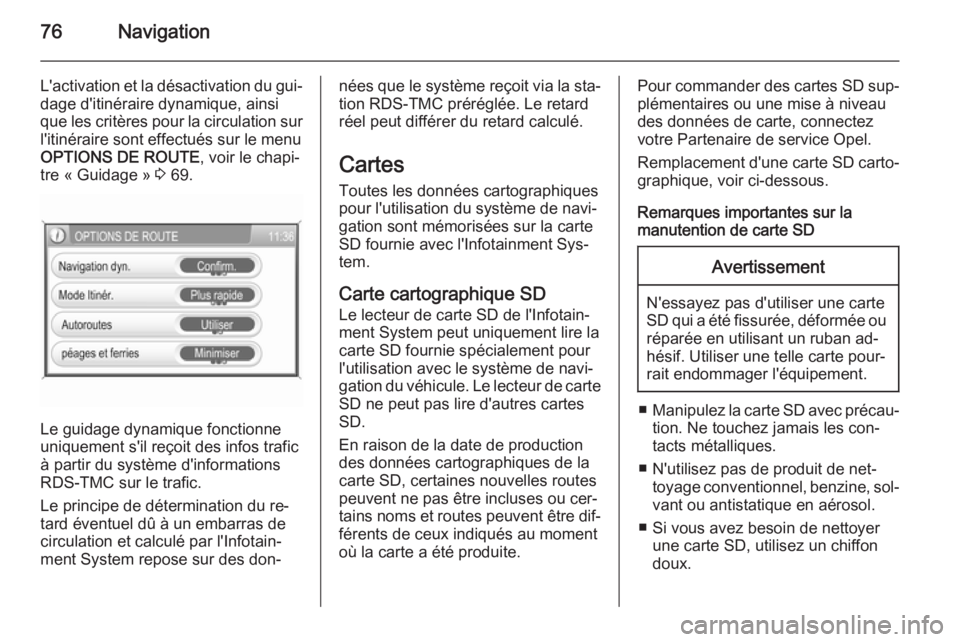
76Navigation
L'activation et la désactivation du gui‐dage d'itinéraire dynamique, ainsi
que les critères pour la circulation sur
l'itinéraire sont effectués sur le menu
OPTIONS DE ROUTE , voir le chapi‐
tre « Guidage » 3 69.
Le guidage dynamique fonctionne
uniquement s'il reçoit des infos trafic
à partir du système d'informations RDS-TMC sur le trafic.
Le principe de détermination du re‐
tard éventuel dû à un embarras de
circulation et calculé par l'Infotain‐
ment System repose sur des don‐
nées que le système reçoit via la sta‐
tion RDS-TMC préréglée. Le retard
réel peut différer du retard calculé.
Cartes Toutes les données cartographiques
pour l'utilisation du système de navi‐
gation sont mémorisées sur la carte
SD fournie avec l'Infotainment Sys‐
tem.
Carte cartographique SD Le lecteur de carte SD de l'Infotain‐
ment System peut uniquement lire la carte SD fournie spécialement pourl'utilisation avec le système de navi‐
gation du véhicule. Le lecteur de carte SD ne peut pas lire d'autres cartes
SD.
En raison de la date de production
des données cartographiques de la
carte SD, certaines nouvelles routes
peuvent ne pas être incluses ou cer‐
tains noms et routes peuvent être dif‐
férents de ceux indiqués au moment
où la carte a été produite.Pour commander des cartes SD sup‐ plémentaires ou une mise à niveau
des données de carte, connectez
votre Partenaire de service Opel.
Remplacement d'une carte SD carto‐
graphique, voir ci-dessous.
Remarques importantes sur la
manutention de carte SDAvertissement
N'essayez pas d'utiliser une carte
SD qui a été fissurée, déformée ou
réparée en utilisant un ruban ad‐
hésif. Utiliser une telle carte pour‐ rait endommager l'équipement.
■ Manipulez la carte SD avec précau‐
tion. Ne touchez jamais les con‐
tacts métalliques.
■ N'utilisez pas de produit de net‐ toyage conventionnel, benzine, sol‐
vant ou antistatique en aérosol.
■ Si vous avez besoin de nettoyer une carte SD, utilisez un chiffon
doux.
Page 80 of 183
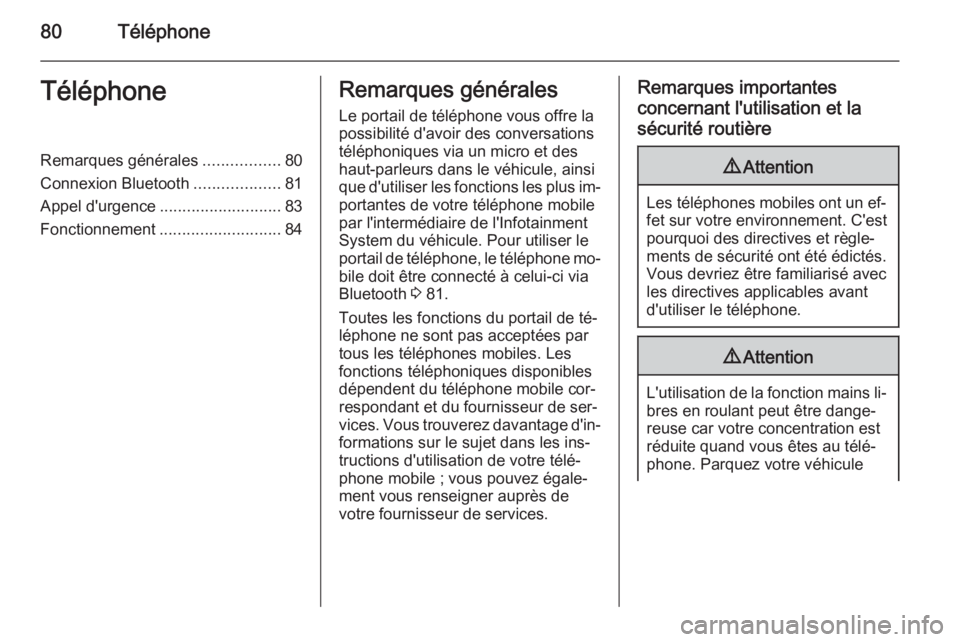
80TéléphoneTéléphoneRemarques générales.................80
Connexion Bluetooth ...................81
Appel d'urgence ........................... 83
Fonctionnement ........................... 84Remarques générales
Le portail de téléphone vous offre la
possibilité d'avoir des conversations
téléphoniques via un micro et des
haut-parleurs dans le véhicule, ainsi
que d'utiliser les fonctions les plus im‐ portantes de votre téléphone mobile
par l'intermédiaire de l'Infotainment
System du véhicule. Pour utiliser le
portail de téléphone, le téléphone mo‐ bile doit être connecté à celui-ci via
Bluetooth 3 81.
Toutes les fonctions du portail de té‐
léphone ne sont pas acceptées par
tous les téléphones mobiles. Les
fonctions téléphoniques disponibles
dépendent du téléphone mobile cor‐
respondant et du fournisseur de ser‐
vices. Vous trouverez davantage d'in‐ formations sur le sujet dans les ins‐
tructions d'utilisation de votre télé‐
phone mobile ; vous pouvez égale‐
ment vous renseigner auprès de
votre fournisseur de services.Remarques importantes
concernant l'utilisation et la
sécurité routière9 Attention
Les téléphones mobiles ont un ef‐
fet sur votre environnement. C'est
pourquoi des directives et règle‐
ments de sécurité ont été édictés.
Vous devriez être familiarisé avec
les directives applicables avant
d'utiliser le téléphone.
9 Attention
L'utilisation de la fonction mains li‐
bres en roulant peut être dange‐ reuse car votre concentration est
réduite quand vous êtes au télé‐
phone. Parquez votre véhicule
Page 81 of 183
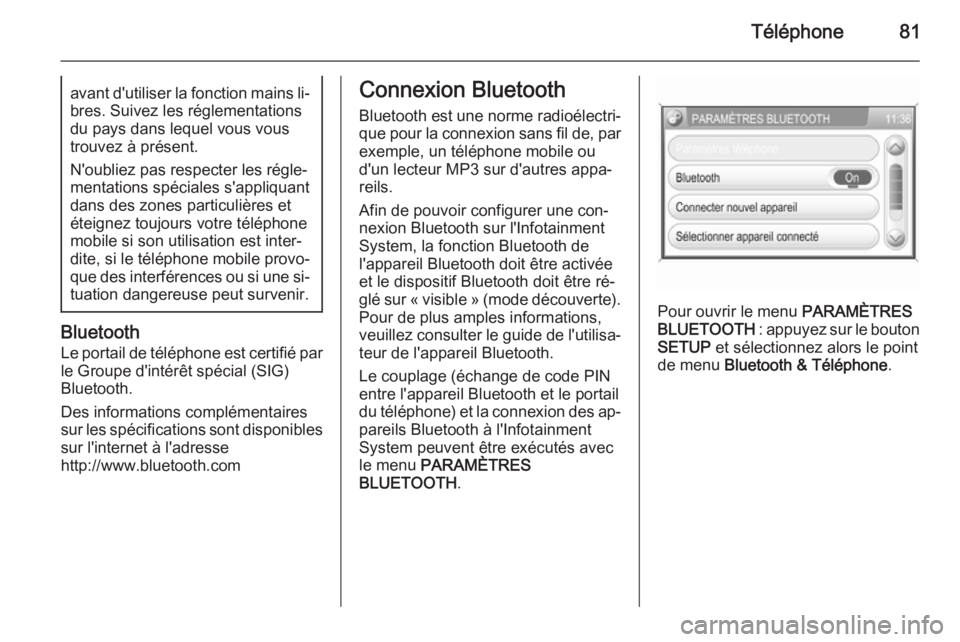
Téléphone81avant d'utiliser la fonction mains li‐bres. Suivez les réglementations
du pays dans lequel vous vous
trouvez à présent.
N'oubliez pas respecter les régle‐
mentations spéciales s'appliquant
dans des zones particulières et
éteignez toujours votre téléphone
mobile si son utilisation est inter‐
dite, si le téléphone mobile provo‐
que des interférences ou si une si‐ tuation dangereuse peut survenir.
Bluetooth
Le portail de téléphone est certifié parle Groupe d'intérêt spécial (SIG)
Bluetooth.
Des informations complémentaires
sur les spécifications sont disponibles
sur l'internet à l'adresse
http://www.bluetooth.com
Connexion Bluetooth
Bluetooth est une norme radioélectri‐
que pour la connexion sans fil de, par exemple, un téléphone mobile oud'un lecteur MP3 sur d'autres appa‐
reils.
Afin de pouvoir configurer une con‐ nexion Bluetooth sur l'Infotainment
System, la fonction Bluetooth de
l'appareil Bluetooth doit être activée
et le dispositif Bluetooth doit être ré‐
glé sur « visible » (mode découverte).
Pour de plus amples informations,
veuillez consulter le guide de l'utilisa‐ teur de l'appareil Bluetooth.
Le couplage (échange de code PIN
entre l'appareil Bluetooth et le portail
du téléphone) et la connexion des ap‐ pareils Bluetooth à l'Infotainment
System peuvent être exécutés avec
le menu PARAMÈTRES
BLUETOOTH .
Pour ouvrir le menu PARAMÈTRES
BLUETOOTH : appuyez sur le bouton
SETUP et sélectionnez alors le point
de menu Bluetooth & Téléphone .
Page 82 of 183
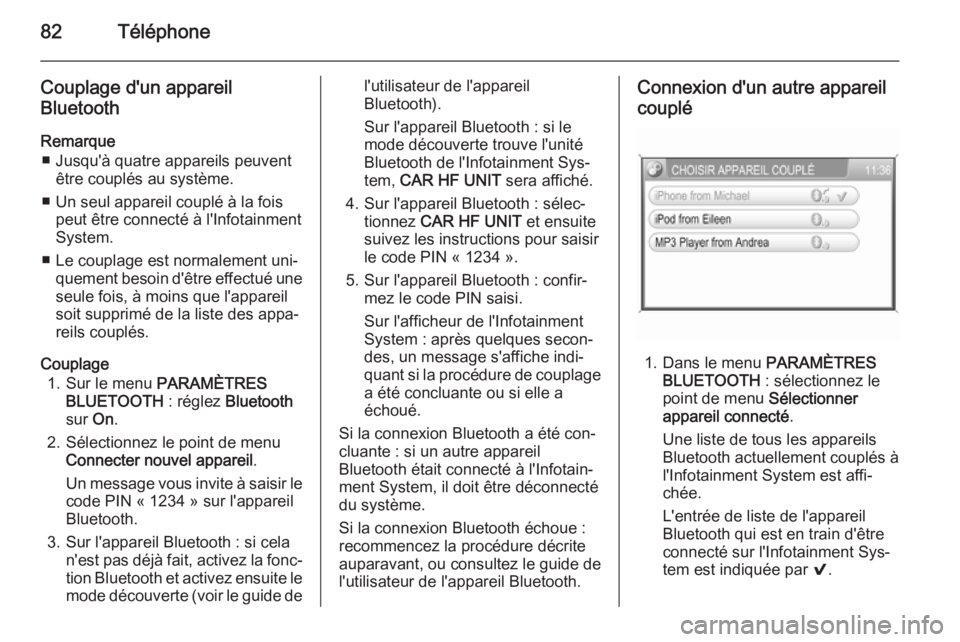
82Téléphone
Couplage d'un appareilBluetooth
Remarque ■ Jusqu'à quatre appareils peuvent être couplés au système.
■ Un seul appareil couplé à la fois peut être connecté à l'Infotainment
System.
■ Le couplage est normalement uni‐ quement besoin d'être effectué une
seule fois, à moins que l'appareil
soit supprimé de la liste des appa‐
reils couplés.
Couplage 1. Sur le menu PARAMÈTRES
BLUETOOTH : réglez Bluetooth
sur On.
2. Sélectionnez le point de menu Connecter nouvel appareil .
Un message vous invite à saisir le code PIN « 1234 » sur l'appareil
Bluetooth.
3. Sur l'appareil Bluetooth : si cela n'est pas déjà fait, activez la fonc‐
tion Bluetooth et activez ensuite le
mode découverte (voir le guide del'utilisateur de l'appareil
Bluetooth).
Sur l'appareil Bluetooth : si le
mode découverte trouve l'unité
Bluetooth de l'Infotainment Sys‐
tem, CAR HF UNIT sera affiché.
4. Sur l'appareil Bluetooth : sélec‐ tionnez CAR HF UNIT et ensuite
suivez les instructions pour saisir
le code PIN « 1234 ».
5. Sur l'appareil Bluetooth : confir‐ mez le code PIN saisi.
Sur l'afficheur de l'Infotainment
System : après quelques secon‐
des, un message s'affiche indi‐
quant si la procédure de couplage a été concluante ou si elle a
échoué.
Si la connexion Bluetooth a été con‐
cluante : si un autre appareil
Bluetooth était connecté à l'Infotain‐
ment System, il doit être déconnecté
du système.
Si la connexion Bluetooth échoue :
recommencez la procédure décrite
auparavant, ou consultez le guide de
l'utilisateur de l'appareil Bluetooth.Connexion d'un autre appareil
couplé
1. Dans le menu PARAMÈTRES
BLUETOOTH : sélectionnez le
point de menu Sélectionner
appareil connecté .
Une liste de tous les appareils Bluetooth actuellement couplés à
l'Infotainment System est affi‐
chée.
L'entrée de liste de l'appareil
Bluetooth qui est en train d'être
connecté sur l'Infotainment Sys‐
tem est indiquée par 9.
Page 83 of 183

Téléphone83
2. Sélectionner l'appareil souhaité.3. Sur l'appareil Bluetooth : si cela n'est pas déjà fait, activez la fonc‐
tion Bluetooth (voir le guide de
l'utilisateur de l'appareil
Bluetooth).
Sur l'afficheur de l'Infotainment
System : après quelques secon‐
des, un message s'affiche indi‐
quant si la connexion Bluetooth a
été concluante ou si elle a
échoué.
Si la connexion Bluetooth a été con‐
cluante : si un autre appareil
Bluetooth était connecté à l'Infotain‐
ment System, il doit être déconnecté
du système.
Si la connexion Bluetooth a échoué,
recommencez la procédure décrite
auparavant, ou consultez le guide de
l'utilisateur de l'appareil Bluetooth.Suppression d'un appareil
couplé
Dans le menu PARAMÈTRES
BLUETOOTH : sélectionnez le point
de menu Supprimer appareil
connecté .
Une liste de tous les appareils
Bluetooth actuellement couplés à l'In‐ fotainment System est affichée.
L'entrée de liste de l'appareil
Bluetooth qui est en train d'être con‐
necté sur l'Infotainment System est
indiquée par 9.
Sélectionner l'appareil souhaité.
L'appareil est supprimé de la liste des
appareils couplés.
Appel d'urgence9 Attention
L'établissement de la connexion
ne peut pas être garanti dans tou‐ tes les situations. Pour cette rai‐
son, vous ne devez pas compter
exclusivement sur un téléphone
mobile pour une communication
d'une importance capitale
(par exemple une urgence médi‐ cale).
Sur certains réseaux, il peut être
nécessaire d'insérer correctement
une carte SIM valable dans le té‐
léphone mobile.
9 Attention
Gardez à l'esprit que vous pouvez
effectuer et recevoir des appels
avec le téléphone mobile, si la